MikroTik Failover Setup with LABS

در این دوره MikroTik Failover Setup with LABS ، من به شما توضیح خواهم داد که چرا باید Failover داشته باشیم و چگونه آن را پیکربندی کنیم، بنابراین اگر ISP اصلی آفلاین شود، پشتیبانگیری مستقیماً کار میکند و این برای کاربران یکپارچه است.
راه اندازی Failover با استفاده از MikroTik موضوع بسیار مهمی است و در صورتی که از طریق ۲ یا چند ISP به اینترنت متصل هستیم، بسیار ضروری است که در شبکه ما پیاده سازی شود. با این حال، اگر تنظیمات Failover به درستی پیکربندی نشده باشد، میتواند منجر به مشکلات زیادی برای کاربران ما شود که میخواهند به اینترنت متصل شوند
پس از پیکربندی Failover، به آزمایشگاههای بیشتری میروم که به شما نشان میدهد با چه مشکلاتی در پیکربندی Failover مواجه میشوید و چگونه آن مشکلات را به گونهای حل کنید که Failover همیشه بدون هیچ مشکلی کار کند.
این دوره بر اساس سناریوهای آزمایشگاهی واقعی و گام به گام خواهد بود، بنابراین شما قادر به درک هر موضوع و بتوانید آن را در شبکه واقعی خود اعمال کنید.
اگر نیاز دارید که تنظیمات Failover را به درستی در MikroTik پیکربندی کنید، این دوره به شما در انجام این کار کمک می کند.
سرفصل های دوره آموزشی MikroTik Failover Setup with LABS :
روتر خود را به ۳ ISP مختلف روتر وصل کنید
مقدمه روتر خود را به ۳ isps مختلف متصل کنید
۰۱:۲۰
اتصال روتر خود به روترهای isp1 static و isp2 dhcp
۱۵:۴۵
روتر خود را از طریق PPPoE به ISP3 متصل کنید و فاصله مسیرها را تنظیم کنید
۱۵:۲۳
NAT و لینک Failover
مقدمه – مشکل NAT Failover پیوند
۰۱:۳۸
حل مشکل NAT با Failover پیوند ISP – قسمت ۱
۱۴:۴۷
حل مشکل NAT با Failover پیوند ISP – قسمت ۲
۱۴:۵۲
مشکل آی پی دینامیک با روترهای دستی ایجاد شده
مقدمه ای بر مشکلات IP پویا
۰۲:۲۵
حل مشکل دینامیک IP در PPPoE و DHCP
۲۱:۵۳
رسیدن به روتر Failover از اینترنت
مقدمه – دسترسی به روتر Failover از اینترنت
۰۲:۰۴
درک مشکل و راه حل برای رسیدن به روتر Failover از
۱۴:۳۶
دسترسی به روتر Failover از اینترنت در هر IP ارائه شده توسط ۳ ISP
۱۰:۴۰
Failover با روتر بازگشتی برای اینکه بتوان آدرس های DNS را در اینترنت پینگ کرد
معرفی Failover با مسیرهای بازگشتی
۰۲:۲۰
پیکربندی Failover با استفاده از مسیرهای بازگشتی
۱۸:۵۶
Failover با استفاده از Networch Tool و اسکریپت ها
مقدمه ای بر Failover با Netwatch
۰۱:۳۰
Failover با استفاده از ابزار و اسکریپت Netwatch
۲۱:۳۲

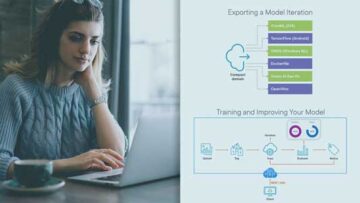

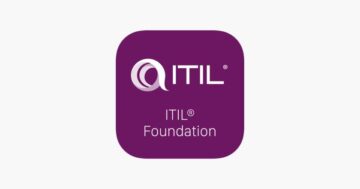

هیچ دیدگاهی برای این محصول نوشته نشده است.